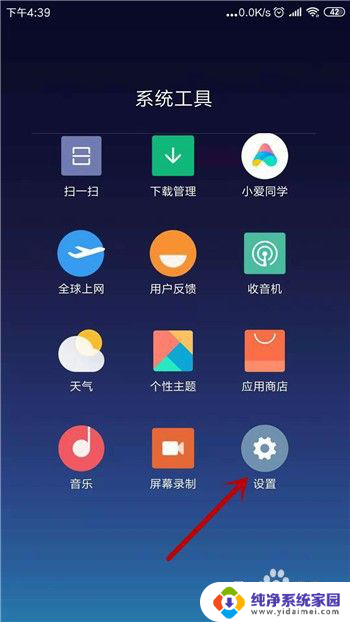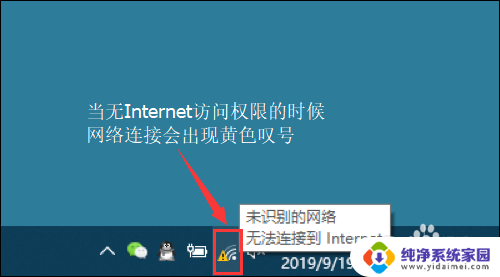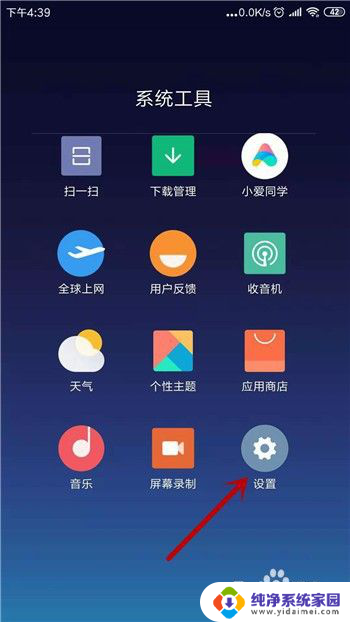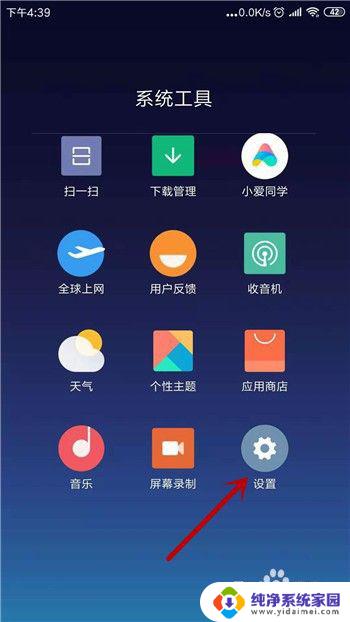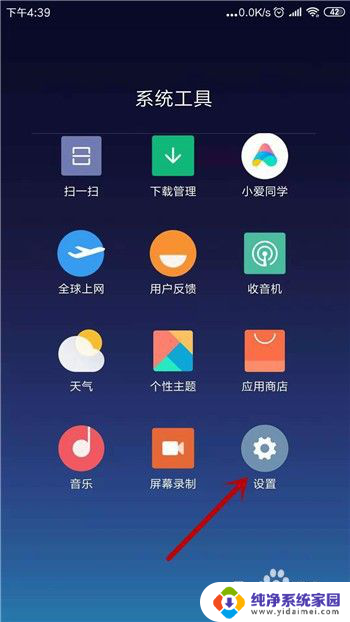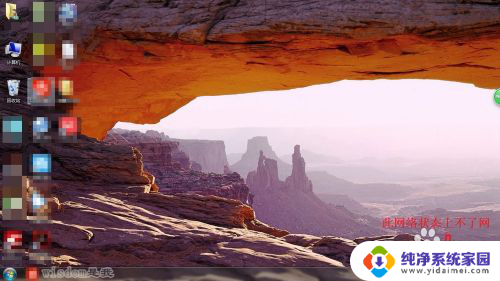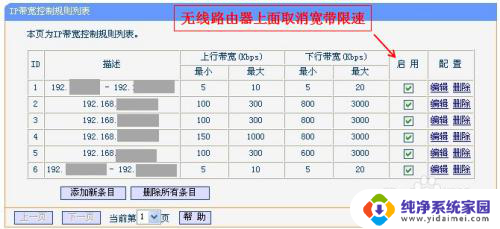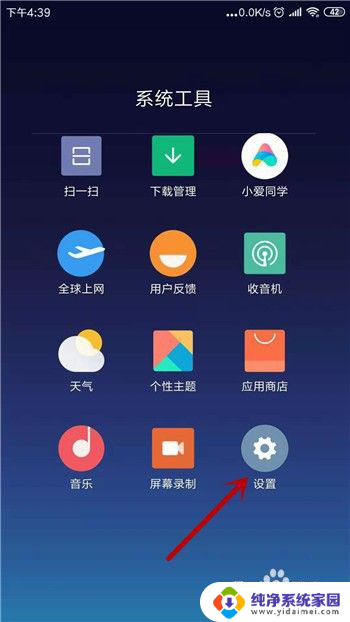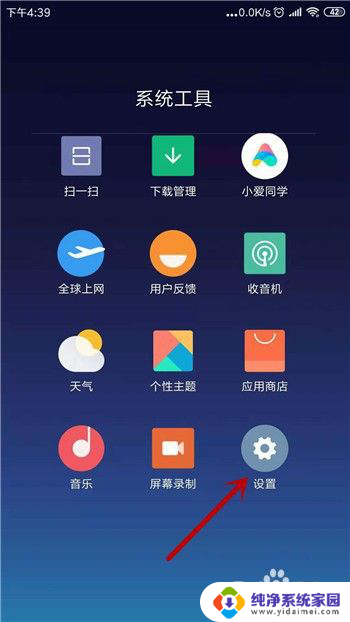手机无线网能用电脑没网怎么回事 手机能连上WiFi但电脑无法上网
手机无线网能用电脑没网怎么回事,随着科技的不断进步,手机已经成为我们生活中必不可少的工具之一,有时候我们会遇到这样的问题:手机可以连接上无线网络,但是电脑却无法上网。这种情况可能令人困惑,我们不禁要问:手机无线网能用,为什么电脑却没网呢?究竟是什么原因导致了这种情况的发生呢?本文将就这个问题展开讨论,探究手机能连上WiFi但电脑无法上网的原因和解决方法。
具体步骤:
1.点击“开始”,在弹出的开始菜单中点击“控制面板”。
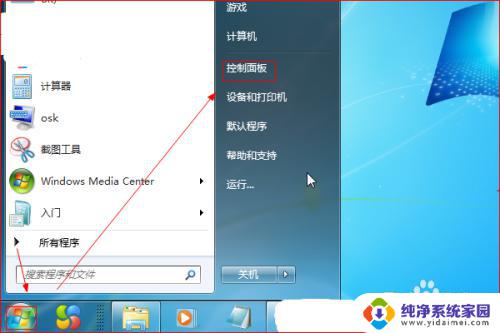
2.在“所有控制面板项”页面中,点击“网络和共享中心”。
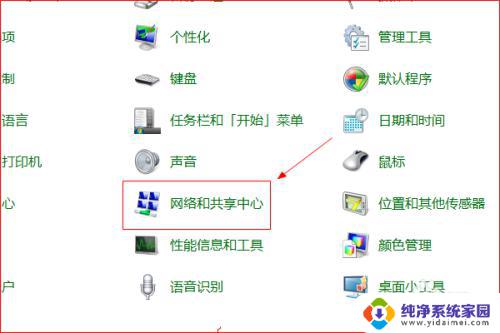
3.在“网络和共享中心”页面中,点击左侧的“更改适配器设置”。
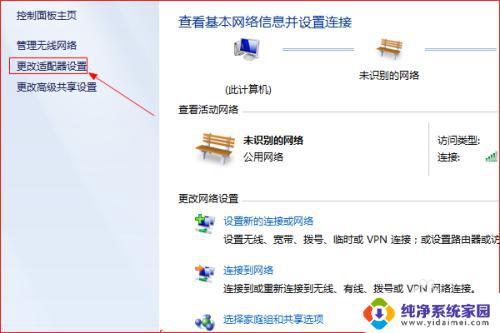
4.进入“网络连接”页面中,鼠标右键点击“无线网络连接”。在弹出的右键菜单中点击“属性”。
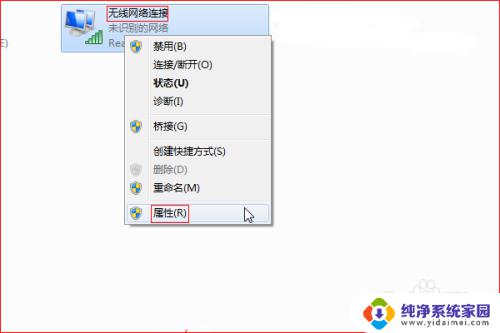
5.在“无线网络连接属性”对话框中,点击“Internet协议版本4”,接着点击“属性”。
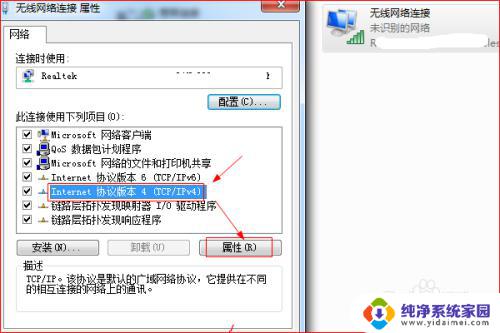
6.弹出“Internet协议版本4属性”对话框,这里可以看到。是手动设置的IP地址,而且该设置是有误的。
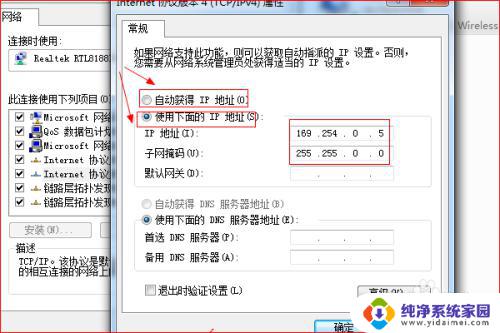
7.选择“自动获得IP地址”以及“自动获得DNS服务器地址”,然后点击“确定”。电脑即可连接互联网,如图所示。
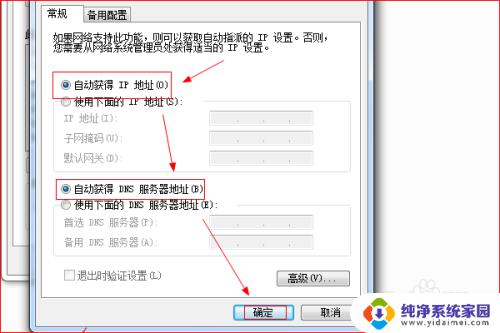
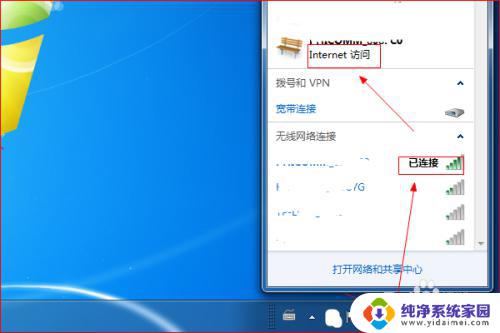
8.另一种办法是设置手动获取IP地址,需要先查看手机的IP地址。不能让IP地址冲突影响上网。
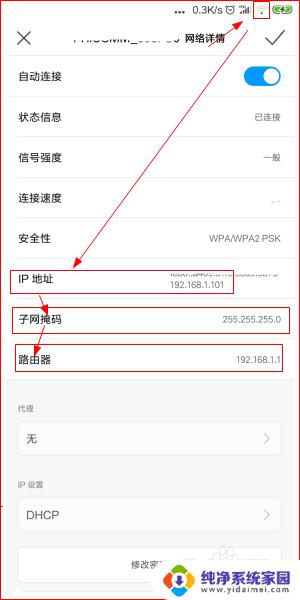
9.查询到了手机的IP地址,就可以手动设置电脑的IP地址了,IP(192.168.1.102)不与手机IP地址冲突且在同一网段,子网掩码(255.255.255.0),默认网关(192.168.1.1),DNS(192.168.1.1),然后点击“确定”,电脑即可连接互联网。
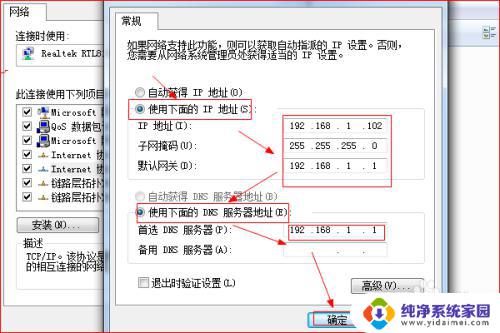
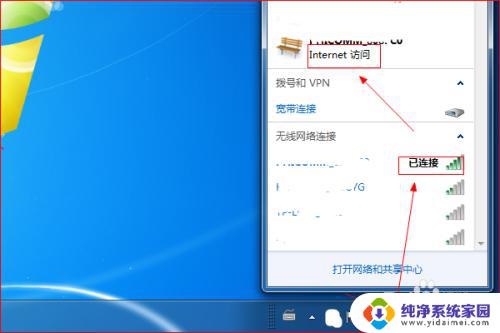
以上就是手机在无线网络下能使用而电脑却没有网络的解决方法,如果你遇到了这种情况,可以尝试根据小编提供的方法来解决,希望这篇文章能够对你有所帮助。